Definisi Stempel Waktu
Dokumen ini menjelaskan stempel waktu umum untuk peristiwa dan deteksi. Untuk mengetahui informasi selengkapnya tentang stempel waktu, lihat Fungsi tanggal.
Stempel waktu berikut terkait dengan peristiwa:
- Stempel waktu peristiwa: Waktu saat peristiwa terjadi dan disimpan di kolom UDM.
metadata.event_timestampPenelusuran aturan dan UDM menggunakan kolommetadata.event_timestampuntuk kueri. - Stempel waktu dikumpulkan: Waktu saat peristiwa dikumpulkan oleh infrastruktur pengumpulan lokal, seperti penerusan. Informasi ini disimpan di kolom UDM
metadata.collected_timestamp. - Stempel waktu yang diproses: Waktu saat peristiwa diproses oleh Google Security Operations.
Nilai ini disimpan di kolom UDM
metadata.ingested_timestamp.
Stempel waktu berikut disimpan dengan deteksi:
- Periode deteksi: Untuk aturan dengan bagian
match, deteksi dibuat selama rentang waktu, yang disebut periode deteksi. Stempel waktu peristiwa untuk peristiwa yang memicu deteksi berada dalam periode deteksi. - Stempel waktu deteksi: Untuk aturan dengan bagian
match, stempel waktu deteksi adalah waktu berakhir periode deteksi. Jika tidak, stempel waktu deteksi adalahmetadata.event_timestampperistiwa yang menghasilkan deteksi. - Stempel waktu pembuatan deteksi: Tanggal dan waktu deteksi dibuat oleh mesin deteksi.
Tempat stempel waktu muncul di aplikasi
Bagian berikut menentukan tempat Anda dapat melihat stempel waktu ini di UI.
Penampil Acara UDM
Untuk membuka tampilan UDM Event, lakukan langkah-langkah berikut:
- Lakukan Penelusuran UDM.
- Di tab Peristiwa, pilih peristiwa untuk membuka Pelihat peristiwa
Panel Peristiwa UDM menampilkan data berikut:
- Stempel waktu peristiwa disimpan di kolom UDM
metadata.event_timestamp(1). - Stempel waktu yang di-ingest disimpan di kolom UDM
metadata.ingested_timestamp(2).
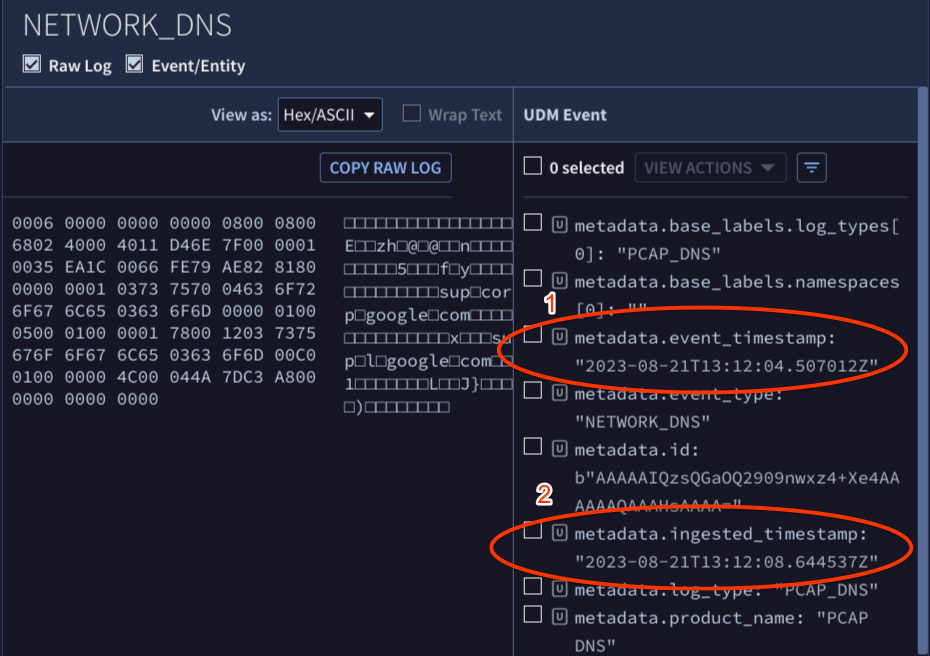
- Stempel waktu peristiwa disimpan di kolom UDM
Panel deteksi
Untuk membuka tampilan Deteksi, lakukan hal berikut:
- Buka Deteksi > Aturan & Deteksi, lalu klik tombol Dasbor.
Klik link nama aturan di kolom Nama aturan. Panel Deteksi akan muncul dan menampilkan hal berikut:
- Stempel waktu deteksi muncul di baris yang mengidentifikasi deteksi (1).
- Stempel waktu peristiwa muncul di baris yang mengidentifikasi peristiwa (2).
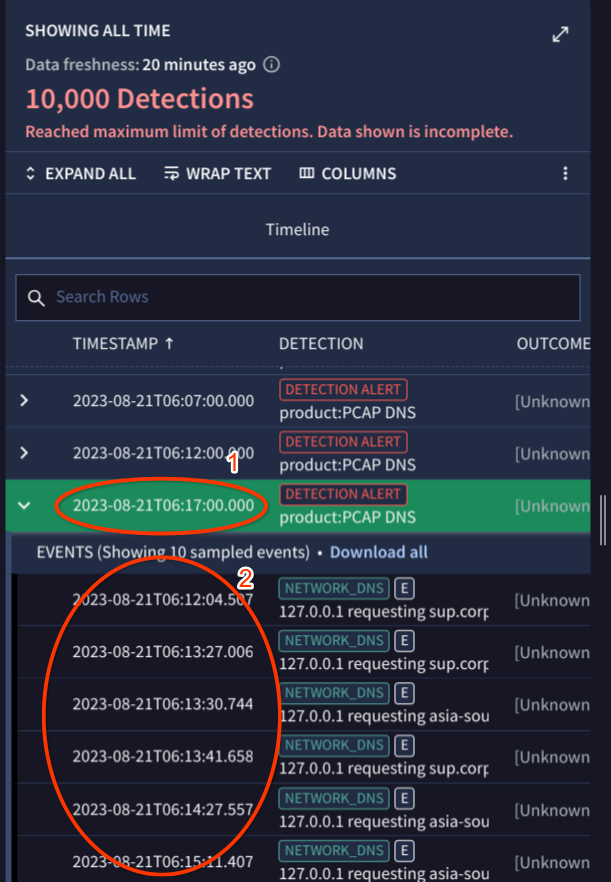
Tampilan pemberitahuan
Untuk membuka tampilan Alert, lakukan langkah berikut:
- Buka Deteksi > Pemberitahuan & IOC.
- Di tab Alerts, klik link nama pemberitahuan di kolom Name.
Klik tab Ringkasan untuk menampilkan hal berikut:
- Stempel waktu pembuatan Pemberitahuan (atau Deteksi) muncul di panel Detail Pemberitahuan > kolom Dibuat (1).
- Jendela deteksi muncul di panel Ringkasan Deteksi > kolom Jendela deteksi (2).
- Stempel waktu deteksi muncul di panel Ringkasan Deteksi > kolom Pemberitahuan terdeteksi pada (3).
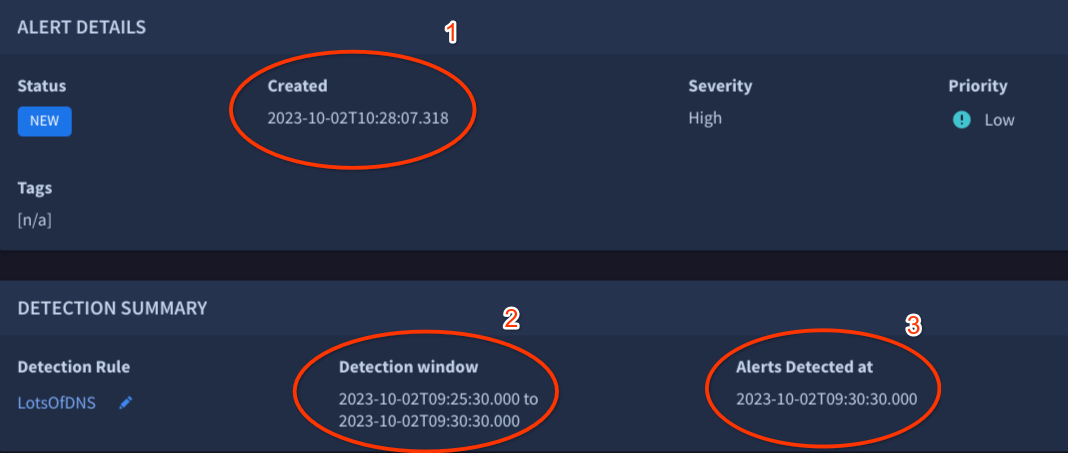
Perlu bantuan lain? Dapatkan jawaban dari anggota Komunitas dan profesional Google SecOps.

